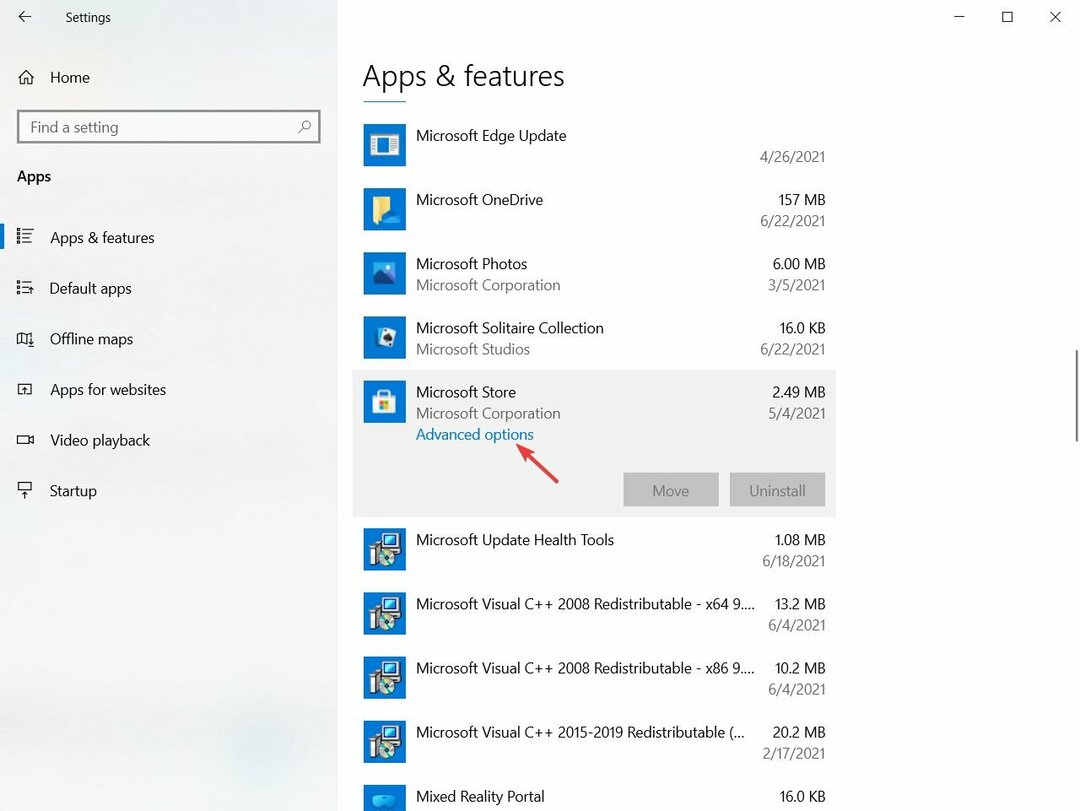სცადეთ ეს სწრაფი გადაწყვეტილებები და ააქტიურეთ თქვენი აპლიკაცია ხელახლა
- თუ შეგხვდებათ Microsoft Store შეცდომა 0x8A150006, ეს შეიძლება გამოწვეული იყოს უსაფრთხოების პროგრამული უზრუნველყოფის ჩარევით.
- ამ შემთხვევაში, შეგიძლიათ გამორთოთ თქვენი კომპიუტერის ანტივირუსი და დაცვა.
- ამ პრობლემის საბოლოო გამოსწორება არის Microsoft Store აპის შეკეთება ან გადატვირთვა.

Xდააინსტალირეთ ჩამოტვირთვის ფაილზე დაწკაპუნებით
ეს პროგრამული უზრუნველყოფა გამოასწორებს კომპიუტერის გავრცელებულ შეცდომებს, დაგიცავს ფაილის დაკარგვისგან, მავნე პროგრამებისგან, ტექნიკის უკმარისობისგან და ოპტიმიზებს თქვენს კომპიუტერს მაქსიმალური მუშაობისთვის. მოაგვარეთ კომპიუტერის პრობლემები და წაშალეთ ვირუსები ახლა 3 მარტივი ნაბიჯით:
- ჩამოტვირთეთ Restoro PC Repair Tool რომელიც მოყვება დაპატენტებულ ტექნოლოგიებს (ხელმისაწვდომია პატენტი აქ).
- დააწკაპუნეთ სკანირების დაწყება იპოვონ Windows-ის პრობლემები, რამაც შეიძლება გამოიწვიოს კომპიუტერის პრობლემები.
- დააწკაპუნეთ შეკეთება ყველა პრობლემების გადასაჭრელად, რომლებიც გავლენას ახდენს თქვენი კომპიუტერის უსაფრთხოებასა და შესრულებაზე.
- Restoro ჩამოტვირთულია 0 მკითხველი ამ თვეში.
ჩვენმა ზოგიერთმა მკითხველმა ცოტა ხნის წინ განაცხადა სხვადასხვა პრობლემები Microsoft Store-თან, რომლებიც განმეორებადია Windows 10/11-ში. ერთ-ერთი მათგანია Microsoft store 0x8A150006 შეცდომის კოდი. აქედან გამომდინარე, აქ განვიხილავთ მიზეზებს და შესაძლო გადაწყვეტილებებს.
რა იწვევს Microsoft Store შეცდომას 0x8A150006?
ბევრმა მიზეზმა შეიძლება გამოიწვიოს შეცდომის კოდი: 0x8A150006. აქედან გამომდინარე, ეს არის რამდენიმე საერთო მიზეზი:
- დაზიანებულია აპლიკაციის ქეში - როდესაც ქეში ფაილები დაზიანებულია, ეს გავლენას ახდენს აპების სწორ ფუნქციონირებაზე და ხშირად იწვევს შეცდომებს. Ვისწავლოთ როგორ გავასუფთავოთ ქეში Windows 11-ში.
- პრობლემები Microsoft Store აპთან – არასწორი ინსტალაცია ან აპის მოძველებული ვერსია ასევე შეიძლება გამოწვეული იყოს შეცდომით 0x8A150006.
- არასწორი Microsoft Store პარამეტრები – არსებობს Microsoft Store-ის ნაგულისხმევი პარამეტრები. გაყალბების შემთხვევაში, ამან შეიძლება გავლენა მოახდინოს მაღაზიიდან აპლიკაციების ინსტალაციაზე.
- არასწორი თარიღი და დრო კომპიუტერზე – თუ თქვენი მოწყობილობა არ არის დაყენებული შესაბამის თარიღსა და დროს, მან შეიძლება შეაფერხოს განახლებები. შეიძლება სასარგებლო იყოს საკუთარი თავის გაცნობა როგორ შევცვალოთ თარიღი და დრო Windows 11-ზე.
- ცუდი ინტერნეტ კავშირი - ეს არის ამ შეცდომის ერთ-ერთი მთავარი მიზეზი. ამ შეცდომის შეჯახება თითქმის გარდაუვალია, თუ სწორად არ ხართ დაკავშირებული ინტერნეტთან.
მიზეზების მიუხედავად, ქვემოთ ჩამოვთვლით პრობლემის საუკეთესო გამოსწორებას.
როგორ გამოვასწორო Microsoft Store შეცდომა 0x8A150006?
- რა იწვევს Microsoft Store შეცდომას 0x8A150006?
- როგორ გამოვასწორო Microsoft Store შეცდომა 0x8A150006?
- 1. გაუშვით Windows Store Apps პრობლემების მოგვარების პროგრამა
- 2. გაასუფთავეთ ქეში
- 3. შეაკეთეთ/გადატვირთეთ Microsoft Store აპი
- 4. გადააყენეთ თქვენი კომპიუტერის თარიღი, დრო და რეგიონი
- 5. გამორთეთ Windows Defender
პრობლემების მოგვარების ან პარამეტრების შესწორებამდე, მომხმარებლებმა უნდა დარწმუნდნენ, რომ შეასრულებენ შემდეგ შემოწმებებს:
- განაახლეთ თქვენი Windows უახლესი ხელმისაწვდომი ვერსიით.
- გამოდით და შედით ისევ Microsoft Store-ში.
- გადატვირთეთ თქვენი კომპიუტერი. აი, რა უნდა გააკეთოთ, თუ თქვენი კომპიუტერი ჩაკეტილია გადატვირთვისას.
- დარწმუნდით, რომ გაქვთ საკმარისი ადგილი დისკზე.
- დარწმუნდით, რომ სწორად ხართ დაკავშირებული ინტერნეტთან და მიიღეთ ღირსეული სიჩქარე.
ზემოაღნიშნული შემოწმებების დადასტურების შემდეგ და შეცდომა 0x8a150006 შენარჩუნებულია, შეგიძლიათ სცადოთ ქვემოთ მოცემული ნებისმიერი გამოსწორება.
1. გაუშვით Windows Store Apps პრობლემების მოგვარების პროგრამა
- დაჭერა დაწყება თქვენს სამუშაო პანელზე და აკრიფეთ პრობლემების მოგვარებადა დააჭირეთ შედი.

- Დააკლიკეთ სხვა პრობლემების მოგვარების საშუალებები.

- აირჩიეთ Windows Store აპებიდა დააწკაპუნეთ გაიქეცი ღილაკი.

- მიჰყევით ეკრანზე მითითებებს დიაგნოზის დასაფიქსირებლად.
- პრობლემების მოგვარების პროცესის შემდეგ, რესტარტი ფანჯრები.
ასწორებს თუ არა ეს თქვენს Microsoft Store-ს, პრობლემების აღმოფხვრის მეთოდის გამოყენება შესანიშნავი საშუალებაა თქვენი კომპიუტერის შესახებ სასარგებლო ინფორმაციის მისაღებად.
2. გაასუფთავეთ ქეში
- დააჭირეთ ფანჯრები გასაღები + რ დასაწყებად გაიქეცი აპლიკაცია, ტიპი wsreset.exe ტექსტის ველში და დააჭირეთ შედი ან დააწკაპუნეთ კარგი.

- გადატვირთვას დასჭირდება რამდენიმე პარამეტრი და მაღაზია კვლავ გაიხსნება.
ექსპერტის რჩევა:
სპონსორირებული
კომპიუტერის ზოგიერთი პრობლემის მოგვარება რთულია, განსაკუთრებით მაშინ, როდესაც საქმე ეხება დაზიანებულ საცავებს ან Windows-ის ფაილების გამოტოვებას. თუ შეცდომის გამოსწორების პრობლემა გაქვთ, თქვენი სისტემა შეიძლება ნაწილობრივ დაზიანდეს.
ჩვენ გირჩევთ დააინსტალიროთ Restoro, ხელსაწყო, რომელიც დაასკანირებს თქვენს აპარატს და დაადგენს რა არის ბრალია.
Დააკლიკე აქ გადმოწეროთ და დაიწყოთ შეკეთება.
ზემოაღნიშნული შესწორება გამორიცხავს თქვენს მოწყობილობაში შენახულ დაზიანებულ მონაცემებს თქვენ მიერ მონახულებული ვებსაიტებიდან და აპებიდან. ნაკლებად იდარდო. ეს არ იმოქმედებს თქვენს ფოტოებსა და ფაილებზე.
- Kaspersky High CPU-ს გამოყენება: როგორ შევამციროთ ის ეფექტურად
- Spotify განაგრძობს კრახს? Windows-ზე გამოსწორების 6 გზა
3. შეაკეთეთ/გადატვირთეთ Microsoft Store აპი
- დააჭირეთ ფანჯრები + მე გასაღებები გასახსნელად Windows პარამეტრები.
- დააწკაპუნეთ აპები და გახსნა დაინსტალირებული აპლიკაციები.

- იპოვნეთ Microsoft Store, დააწკაპუნეთ პარამეტრები ხატულა და აირჩიეთ Დამატებითი პარამეტრები.

- გადაახვიეთ ქვემოთ და დააწკაპუნეთ შეკეთება ღილაკი.
- თუ პრობლემა შენარჩუნებულია, დააწკაპუნეთ გადატვირთვა დააჭირეთ და გადატვირთეთ კომპიუტერი.

მაღაზიის აპის გადატვირთვა სწრაფად დააინსტალირებს და წაშლის აპის ყველა მონაცემს, რაც საბოლოო გამოსავალი იქნება.
თუ რაიმე პრობლემას წააწყდებით, გადახედეთ ჩვენს სახელმძღვანელოს საუკეთესო მეთოდები Microsoft Store-ის შესაკეთებლად.
4. გადააყენეთ თქვენი კომპიუტერის თარიღი, დრო და რეგიონი
- დააწკაპუნეთ მარჯვენა ღილაკით დრო და თარიღი თქვენი დავალების პანელის მარჯვენა მხარეს და გადადით დაარეგულირეთ თარიღი/დრო.

- გამორთეთ დააყენეთ დრო ავტომატურად და დააწკაპუნეთ შეცვლა ღილაკი.

- ქვეშ შეცვალეთ თარიღი და დრო ხელით დააყენეთ სწორი თარიღი და დრო, შემდეგ დააწკაპუნეთ შეცვლა.

- და ბოლოს, შეამოწმეთ ჩამოსაშლელი მენიუ, რომ აირჩიოთ სწორი Დროის სარტყელი თქვენი რეგიონის შესაბამისი.

როდესაც ამ პრობლემას წააწყდებით, თქვენი კომპიუტერის თარიღის, დროისა და რეგიონის კორექტირებამ უნდა გამოასწოროს Microsoft Store-ის შეცდომა 0x8A150006.
5. გამორთეთ Windows Defender
- დააწკაპუნეთ მარცხნივ დაწყება ღილაკი, აკრიფეთ უსაფრთხოებადა აირჩიეთ Windows უსაფრთხოება შედეგებიდან.
- Დააკლიკეთ ვირუსებისა და საფრთხეებისგან დაცვა, შემდეგ აირჩიეთ პარამეტრების მართვა.

- გამორთეთ რეალურ დროში დაცვა.

თუმცა, თუ პრობლემა შენარჩუნდება მაშინაც კი, როცა რეალურ დროში დაცვას გამორთავთ, სცადეთ ანტივირუსული აპების დეინსტალაცია თქვენს კომპიუტერზე.
თუ ზემოაღნიშნული გადაწყვეტილებები არ მუშაობდა თქვენს შემთხვევაში, შეგიძლიათ ასევე გადახედოთ სხვა სტატიას სხვადასხვა თემაზე პრობლემები, რომლებიც დაკავშირებულია Microsoft Store-თან Windows 10-ში. გადაწყვეტილებები შეიძლება გამოყენებულ იქნას Windows 11-ის მომხმარებლებმაც.
თუ თქვენ გაქვთ შეკითხვები, კომენტარები ან დამატებითი წინადადებები Microsoft Store-ის შეცდომა 0x8A150006-თან დაკავშირებით, ნუ მოგერიდებათ გამოიყენოთ კომენტარების განყოფილება ქვემოთ.
ჯერ კიდევ გაქვთ პრობლემები? გაასწორეთ ისინი ამ ხელსაწყოთი:
სპონსორირებული
თუ ზემოხსენებულმა რჩევებმა არ გადაჭრა თქვენი პრობლემა, თქვენს კომპიუტერს შეიძლება ჰქონდეს უფრო ღრმა Windows პრობლემები. Ჩვენ გირჩევთ ამ კომპიუტერის სარემონტო ხელსაწყოს ჩამოტვირთვა (შეფასებულია მშვენივრად TrustPilot.com-ზე), რათა მათ მარტივად მივმართოთ. ინსტალაციის შემდეგ უბრალოდ დააწკაპუნეთ სკანირების დაწყება ღილაკს და შემდეგ დააჭირე შეკეთება ყველა.